आप बिना कंप्यूटर माउस के कीबोर्ड से भी बहुत कुछ कर सकते है। आप अपने पीसी में बिना माउस ऐप्स लॉन्च कर सकते हैं, कंप्यूटर को बिना माउस के switch off शटडाउन कर सकते हैं। इस पोस्ट में मैं आपको 10 ऐसे काम बता रहा हूं जो आप बिना कंप्यूटर माउस के कर सकते हैं। Without Mouse कर सकते हैं ये 10 काम, 10 Work That You Do without Computer Mouse in Hindi.

कई बार माउस के खराब होने या काम ना करने पर यूजर काम नहीं कर पाते हैं। ऐसा तब होता है जब कंप्यूटर यूजर को बिना माउस के कीबोर्ड से कंप्यूटर चलाना नहीं आता हो। जिसको आता है वह बिना माउस के भी पीसी पर काम कर सकता है।
कंप्यूटर माउस के बिना भी आप कीबोर्ड की मदद से अपने PC पर बहुत कुछ कर सकते हैं। इसलिए आज हम इस पोस्ट में आपको 10 ऐसे कामों के बारे में बतायेंगे जो आप बिना माउस कर सकते हो, बहुत आसानी से।
कंप्यूटर माउस के बिना कर सकते हैं ये 10 काम
पीसी पर बिना माउस के कर सकते हैं ये 10 काम, कंप्यूटर पर बिना माउस कर सकते हैं ये 10 काम, अपने डेस्कटॉप कंप्यूटर पर बिना माउस कीबोर्ड की मदद से कर सकते हैं ये 10 काम।
सबसे पहले मैं आपको बता दो कि आप विंडोज कंप्यूटर में windows key press करके start menu ओपन कर सकते हैं।
1. Launch Apps and Other Shortcuts
विंडोज कंप्यूटर में टास्कबार में जितने भी एप्स और शॉर्टकट add हैं उन्हें आप Windows+1 से Windows+9 key बटन दबाकर ओपन कर सकते हैं।
सभी ऐप्स और शॉर्टकट्स left right से numeric के साथ होंगे, मतलब आप पहले एप्स को windows+1 से और दूसरे app को windows+2 से open कर सकते हैं।
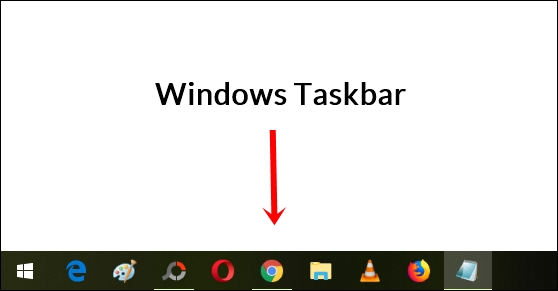
2. Shut Down, Restart and Sleep Computer
कंप्यूटर को बिना माउस के शट डाउन कैसे करें? आप बहुत ही आसानी से सिर्फ Alt+F4 key बटन दबाकर अपने पीसी को शटडाउन, रिबूट, sleep, switch user, sign out कर सकते हैं।
और अगर कंप्यूटर को लॉक करना है तो Ctrl+Alt+Delete key बटन का इस्तेमाल करें। इस शॉर्टकट से भी आप पीसी को शटडाउन, रिबूट, sleep, switch user, sign our कर सकते हैं।
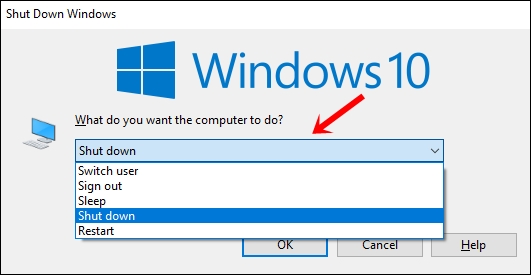
3. Highlight and Edit Text
जब आप word processor पर काम करते हैं तो कई बार आपको text highlight, delete, move और edit करने की जरूरत पड़ती है। आप Shift+Ctrl+Up/Down कुंजी से पैराग्राफ को शुरू से लेकर आखिरी तक सेलेक्ट कर सकते हैं।
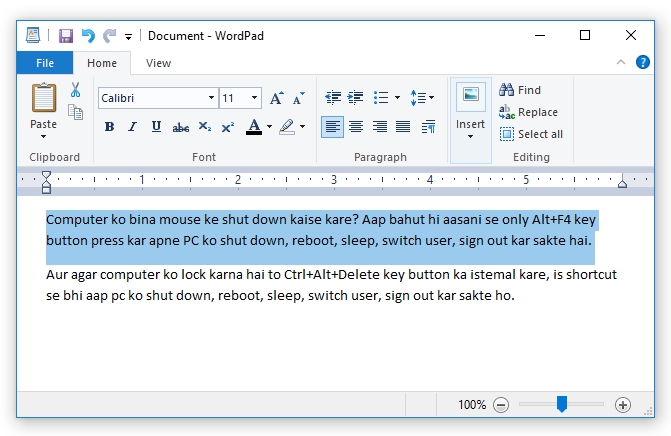
4. Browse The Web
ब्राउज़र में कोई वेबसाइट address link और search के लिए URL bar में माउस से क्लिक करना पड़ता है लेकिन आप बिना mouse के भी ये काम कर सकते हैं।
इसके लिए आप ब्राउज़र ओपन करें और Ctrl+L key button press करें। साथ ही किसी वेब पेज पर वापस जाने यानी back करने के लिए Shift+Backspace बटन का इस्तेमाल कर सकते हैं।
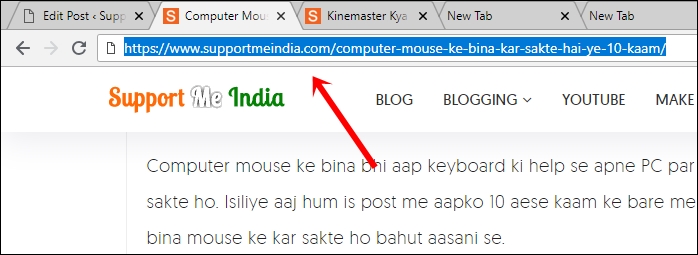
5. Switch Between, Minimize and Close Windows
विंडोज कंप्यूटर में ब्राउज़र tab या किसी भी टैब को switch, minimize, maximize और close करने के लिए हम अक्सर mouse का इस्तेमाल करते हैं।
लेकिन आप बिना माउस के कीबोर्ड से भी ये काम कर सकते हैं।
- Switch Between Tab: Ctrl+Tab
- Minimize: Windows+Down
- Maximize: Windows+Up
- Close Tab: Ctrl+W
- Close Windows: Ctrl+F4
देखा कितना आसान है, आप माउस के काम को कीबोर्ड शॉर्टकट की मदद से कितनी आसानी से कर सकते हो।
6. Control Other Web Apps
आप browser address bar से लगभग कोई भी काम कर सकते हैं। गूगल बहुत सारी command provide करता है जिनकी मदद से हम बिना माउस के command type करके web apps का इस्तेमाल कर सकते हैं।
इसके लिए बस आपको Ctrl+L type करके ब्राउज़र एड्रेस bar पर move करके कमांड टाइप करना है। उदाहरण के तौर पर, आप google calendar, get direction का इस्तेमाल कर सकते हैं।
गूगल कमांड की अधिक जानकारी के लिए हमारे यह आर्टिकल पढ़ें
7. Control Gmail Inbox
आज के समय में ईमेल हर एक इंटरनेट यूजर के पास मिल जाएगा। आप गूगल जीमेल को बिना माउस के भी कंट्रोल कर सकते हैं। लेकिन इसके लिए आपको जीमेल इस्तेमाल करने के keyboard shortcuts के बारे में सीखना होगा।
जैसे कि select conversion के लिए X, archive के लिए E, डिलीट के लिए #, reply के लिए R shortcut key का इस्तेमाल कर सकते हैं।
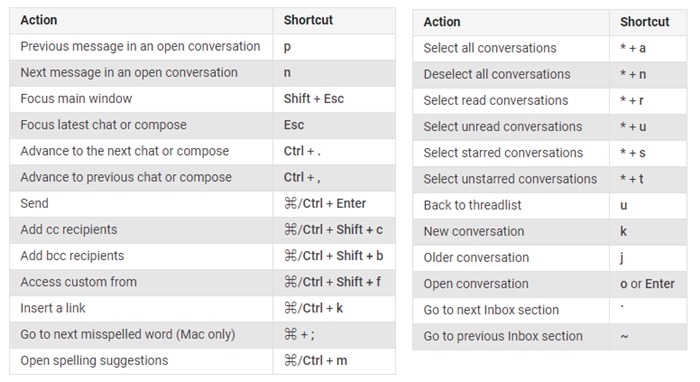
जीमेल कीबोर्ड शॉर्टकट के बारे में अधिक जानकारी के लिए हमारी यह पोस्ट पढ़ें keyboard shortcuts for gmail.
8. Access Menu in Any Program
आप बिना mouse के कीबोर्ड से ही किसी भी प्रोग्राम का menu open कर सकते हैं। इसके लिए आप Alt+menu’s underline letter shortcut का इस्तेमाल करें।
उदाहरण के तौर पर, आपको जिस प्रोग्राम का menu ओपन करना है आप उसका first letter इस्तेमाल कर सकते हैं। जैसे आपको firefox browser या फाइल का मेनू ओपन करना है तो आप Alt+F का इस्तेमाल कर सकते हैं।
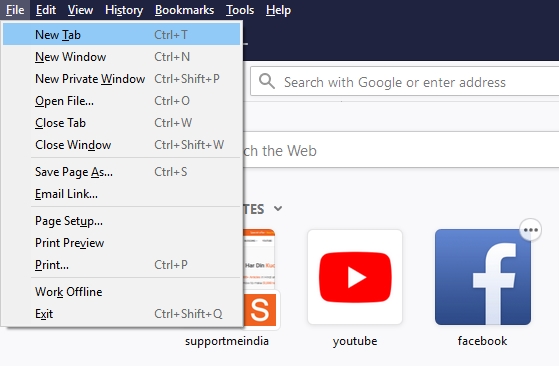
9. Move Mouse Cursor
अगर आपके पास माउस नहीं है या माउस ख़राब है तो आप mouse pointer को मूव करने के लिए कीबोर्ड का इस्तेमाल कर सकते हैं।
बस आपको इसे “Ease of Access center” में enable करने की जरूरत है। इसके लिए ये स्टेप फॉलो करें।
Start menu पर click करके Ease of access center open करें। आप control panel से भी इसे ओपन कर सकते हैं।
Make the mouse easier to use पर क्लिक करें।
अब Control the mouse with the keyboard सेक्शन में Turn on mouse keys box को check करें।
Mouse cursor move करने के लिए निम्न keyboard shortcuts का इस्तेमाल करें।
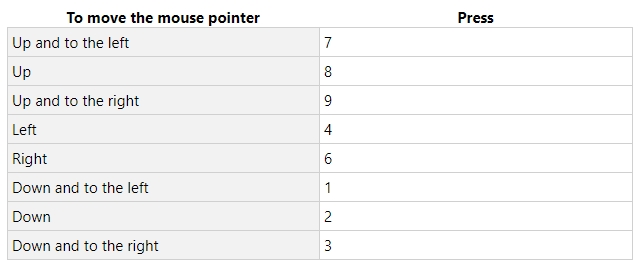
एक बार यह सेटिंग करने के बाद आप number pad, ऊपर दिये गये स्क्रीनशॉट shortcuts के साथ माउस cursor move कर सकते हैं।
10. Do Anything Else
Computer keyboard shortcuts बहुत सारे है जो हमें without माउस कंप्यूटर पर काम करने में मदद कर सकते हैं। यानि हम यह कह सकते है की आप माउस के बिना कीबोर्ड shortcuts से लगभग सबकुछ कर सकते हैं।

हम इस बारे में पहले से ही कई आर्टिकल लिख चुके है। मैं यहाँ कुछ जरूरी आर्टिकल्स के लिए add कर रहा हूँ जो आपके लिए बहुत उपयोगी हैं।
ये थे वो 10 काम जो आप बिना माउस के कर सकते हो। हमें उम्मीद है अब आप माउस के बिना बगी अपना काम जारी रखेंगे और आपको कोई प्रॉब्लम नहीं होगी।
- Windows 10 User के लिए Top 10 Keyboard Shortcuts
- Computer Keyboard के 15 Shortcuts जो बना दे आपका काम आसान
अगर आपको ये आर्टिकल अच्छा लगे तो इसे सोशल मीडिया पर अपने दोस्तों के साथ शेयर जरूर करें।


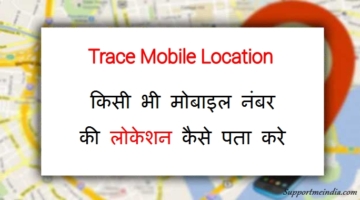
thakur aman singh
yah bahut shai short cut keys aapne bataye hai. thanks and keep doing this job
jitendra singh
kya agar computer ka mouse laga hi n ho to sare mouse ke kam jaise photoshop me image edit karna vagera work bhi kar sakte hai
Jumedeen khan
Yes kar sakte ho, look photoshop keyboard shortcuts
Rushikesh Sonawane
Bahoot acche shortcuts bataye hai bro.
Sanjay jadav
Mene kuch hi din pahle pc liya hai, muje is post se bahut help milegi, thanks fore share…